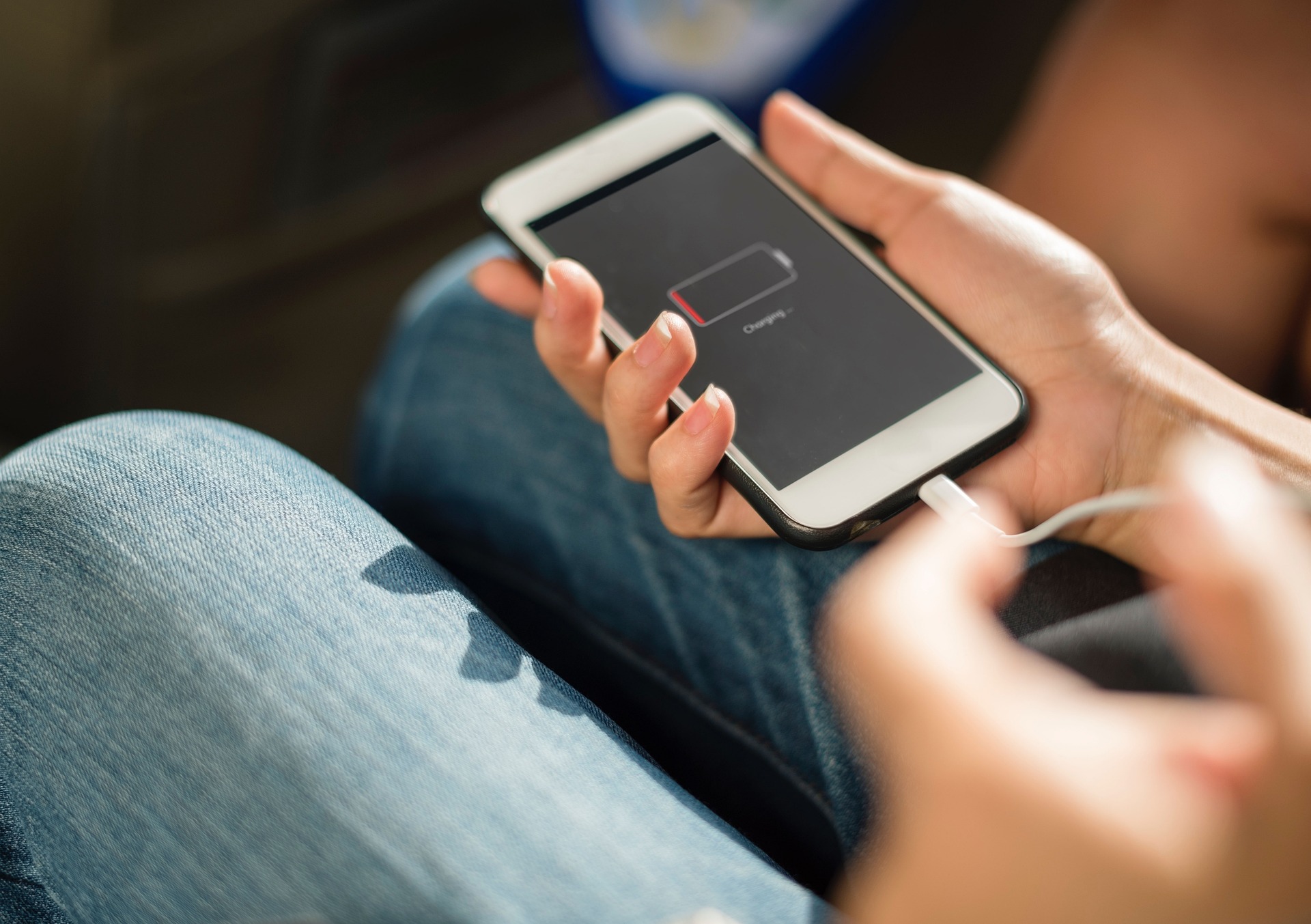Jak sprawdzić, czy Twój komputer posiada Bluetooth krok po kroku?
Bluetooth to technologia, która umożliwia bezprzewodowe połączenia między różnymi urządzeniami. Czy Twój komputer jest wyposażony w Bluetooth? Sprawdzenie tego jest szybkie i łatwe. W tym artykule dowiesz się, jak zweryfikować obecność Bluetooth na swoim komputerze i co zrobić, jeśli go nie ma.
Co to jest Bluetooth i jak działa?
Bluetooth to standard komunikacji krótkiego zasięgu, który pozwala urządzeniom na bezprzewodową wymianę danych. Może to obejmować słuchawki, klawiatury, myszy, głośniki, telefony komórkowe i wiele innych. Technologia ta działa w zakresie od kilku do kilkudziesięciu metrów i jest powszechnie stosowana w dzisiejszych urządzeniach elektronicznych.
Jak sprawdzić, czy mój komputer ma Bluetooth?
Sprawdzenie, czy Twój komputer posiada moduł Bluetooth, nie wymaga zaawansowanej wiedzy technicznej. Oto kroki, które możesz podjąć:
-
Menu Start: Kliknij przycisk “Start” lub ikonę Windowsa w lewym dolnym rogu ekranu, a następnie wpisz “Bluetooth”. Jeśli pojawi się wynik zatytułowany “Bluetooth i inne ustawienia”, kliknij go.
-
Ustawienia Bluetooth: Jeśli Twoje ustawienia zawierają opcje związane z Bluetooth, to znak, że Twój komputer jest wyposażony w tę technologię. Możesz także znaleźć przycisk przełącznika, który pozwala włączyć lub wyłączyć Bluetooth.
-
Menedżer urządzeń: Kolejną opcją jest skorzystanie z Menedżera urządzeń. Wciśnij klawisze “Windows + X” i wybierz “Menedżer urządzeń”. Rozwiń sekcję “Bluetooth” i sprawdź, czy widzisz tam jakieś urządzenia lub kontrolery Bluetooth.
Co zrobić, jeśli komputer nie ma Bluetooth?
Jeśli odkryjesz, że Twój komputer nie ma wbudowanej funkcji Bluetooth, nie oznacza to, że jesteś skazany na brak tej technologii. Istnieją trzy główne sposoby, aby to naprawić:
-
Adapter Bluetooth USB – możesz zakupić niedrogi adapter Bluetooth USB, który można podłączyć do portu USB komputera. Taki adapter umożliwi Twojemu komputerowi komunikację przez Bluetooth.
-
Karta rozszerzeń Bluetooth – w niektórych przypadkach, szczególnie w stacjonarnych komputerach, możesz zainstalować kartę rozszerzeń Bluetooth. To wymaga pewnych umiejętności technicznych, więc jeśli nie jesteś pewny, najlepiej skonsultować się z ekspertem.
-
Aktualizacja komputera – jeśli jesteś zainteresowany zakupem nowego komputera w przyszłości, upewnij się, że wybierasz model wyposażony w Bluetooth.
Odkrywanie, czy Twój komputer posiada technologię Bluetooth, to prosty proces. Dzięki kilku krokom w menu ustawień czy Menedżerze urządzeń, możesz dowiedzieć się, czy możesz cieszyć się bezprzewodowymi połączeniami. Jeśli okazuje się, że brakuje Bluetooth, istnieją różne sposoby, aby dodać tę funkcję do swojego komputera i cieszyć się pełnią możliwości bezprzewodowej komunikacji.